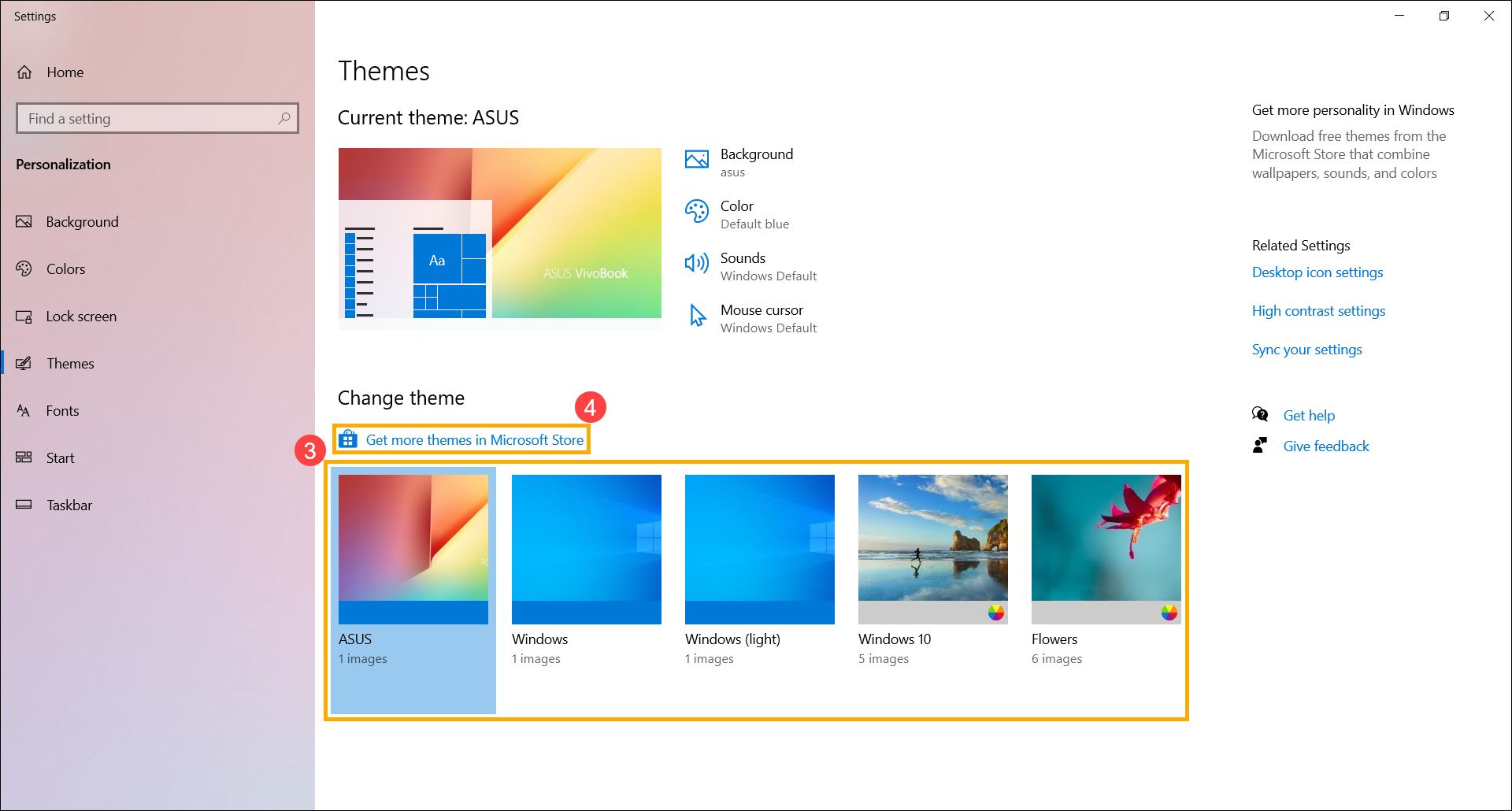[Windows 11/10] เปลี่ยนรูปพื้นหลัง และธีม
โปรดไปที่คำแนะนำที่เกี่ยวข้องตามระบบปฏิบัติการ Windows ปัจจุบันบนคอมพิวเตอร์ของคุณ:
- พิมพ์และค้นหา [Background image settings] ในแถบ Windows search bar① จากนั้นคลิก [Open]②.
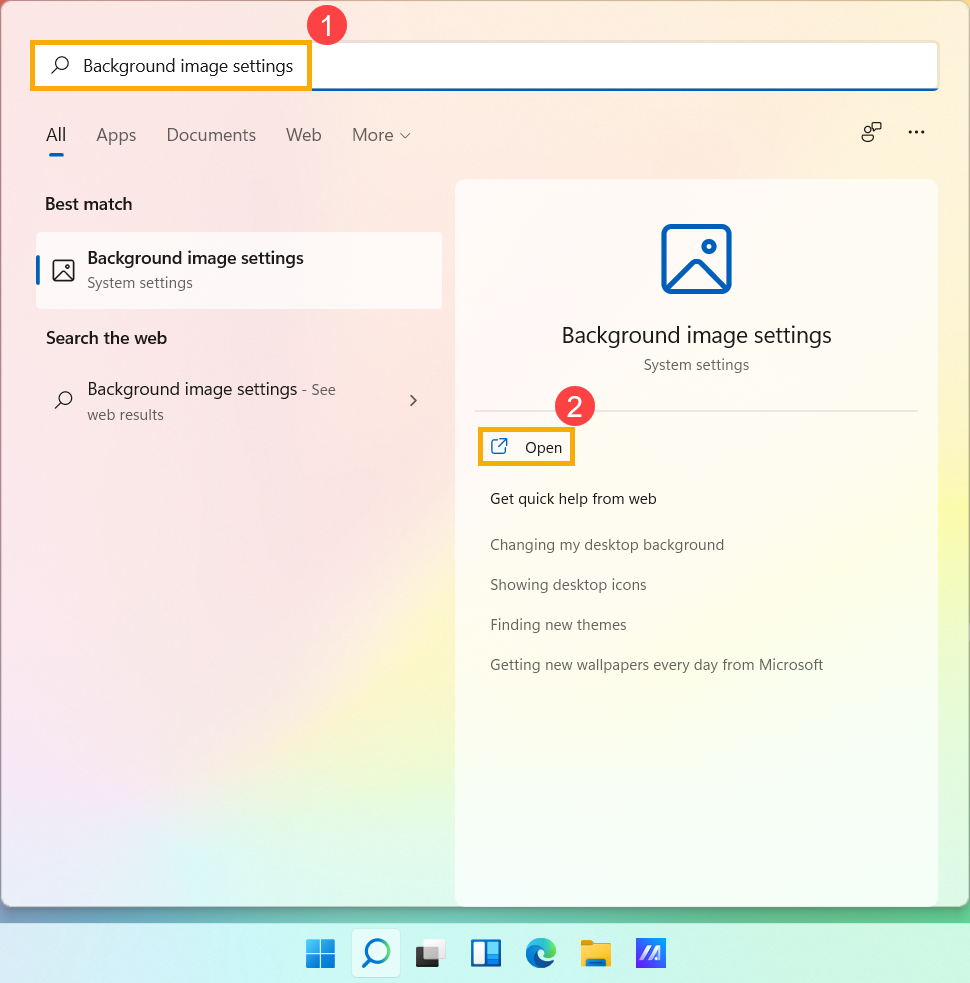
- ที่แถบ Personalize your background คุณสามารถเลือกรูป, solid color, หรือสร้าง slideshow จากรูปภาพของคุณ ③ โดยคุณสามารถ [Browse photo]④ เพื่อเลือกรูปภาพอื่นเป็นพื้นหลังเดสก์ท็อป
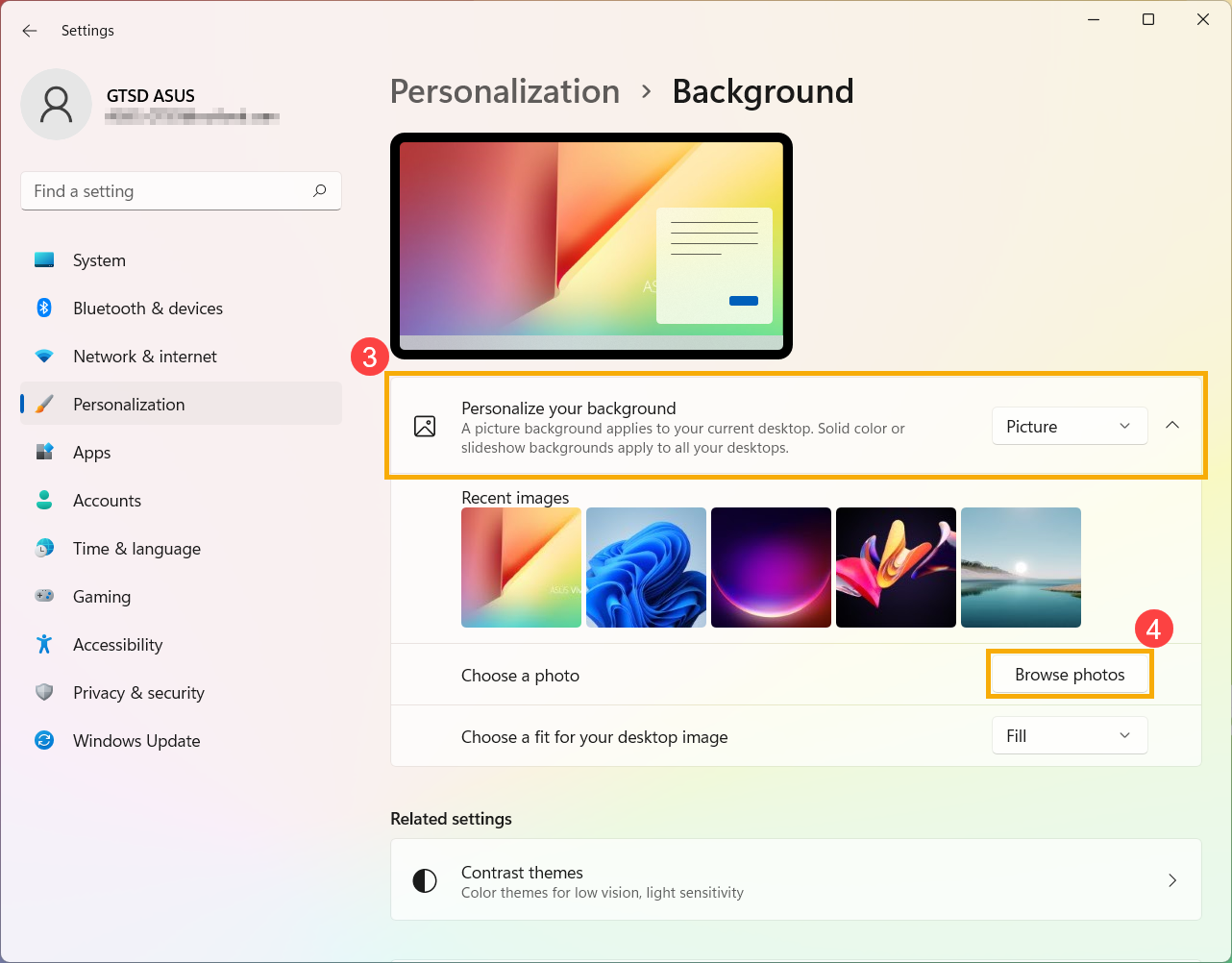
- หากคุณต้องการเปลี่ยนวิธีที่รูปภาพแสดงบนพื้นหลัง คุณสามารถเลือก Fill, Fit, Stretch, Tile, Center, หรือ Span ที่แถบ Choose a fit for your desktop image⑤.
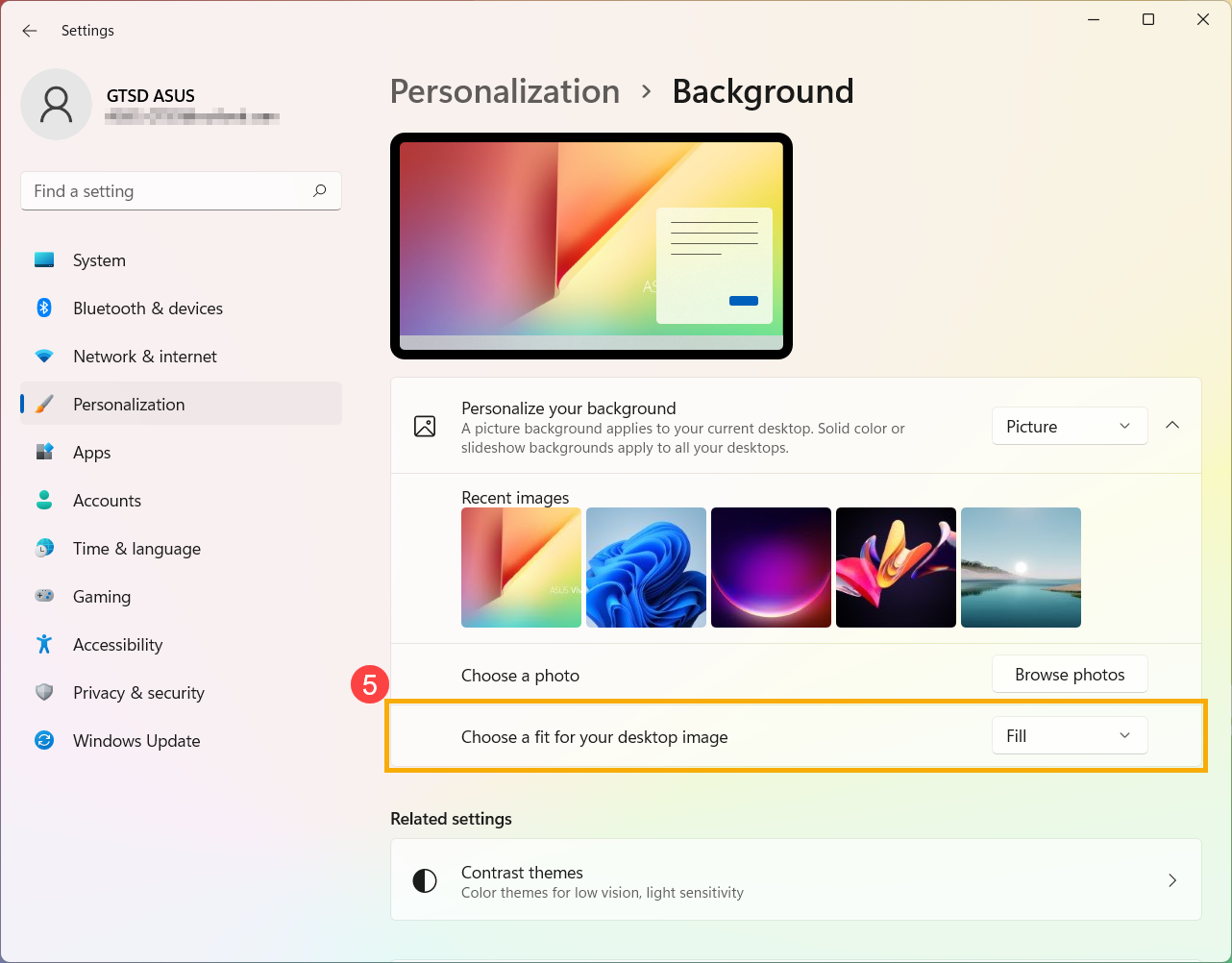
- พิมพ์และค้นหา [Color settings] ในแถบ Windows search bar① จากนั้นคลิก [Open]②.
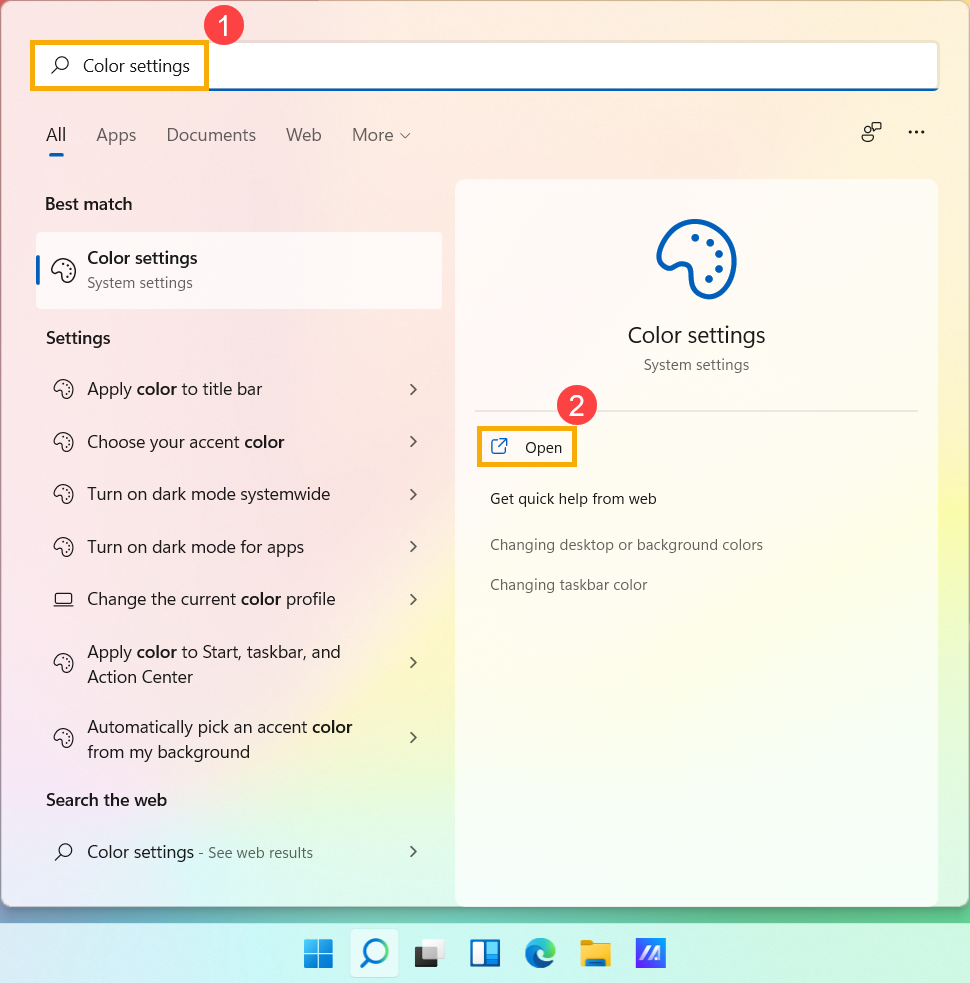
- ในหน้า สี คุณสามารถเลือกโหมดที่คุณต้องการไม่ว่าจะเป็น Light, Dark, หรือ Custom③ นอกจากนี้คุณยังสามารถเปิดหรือปิด Transparency effects④.
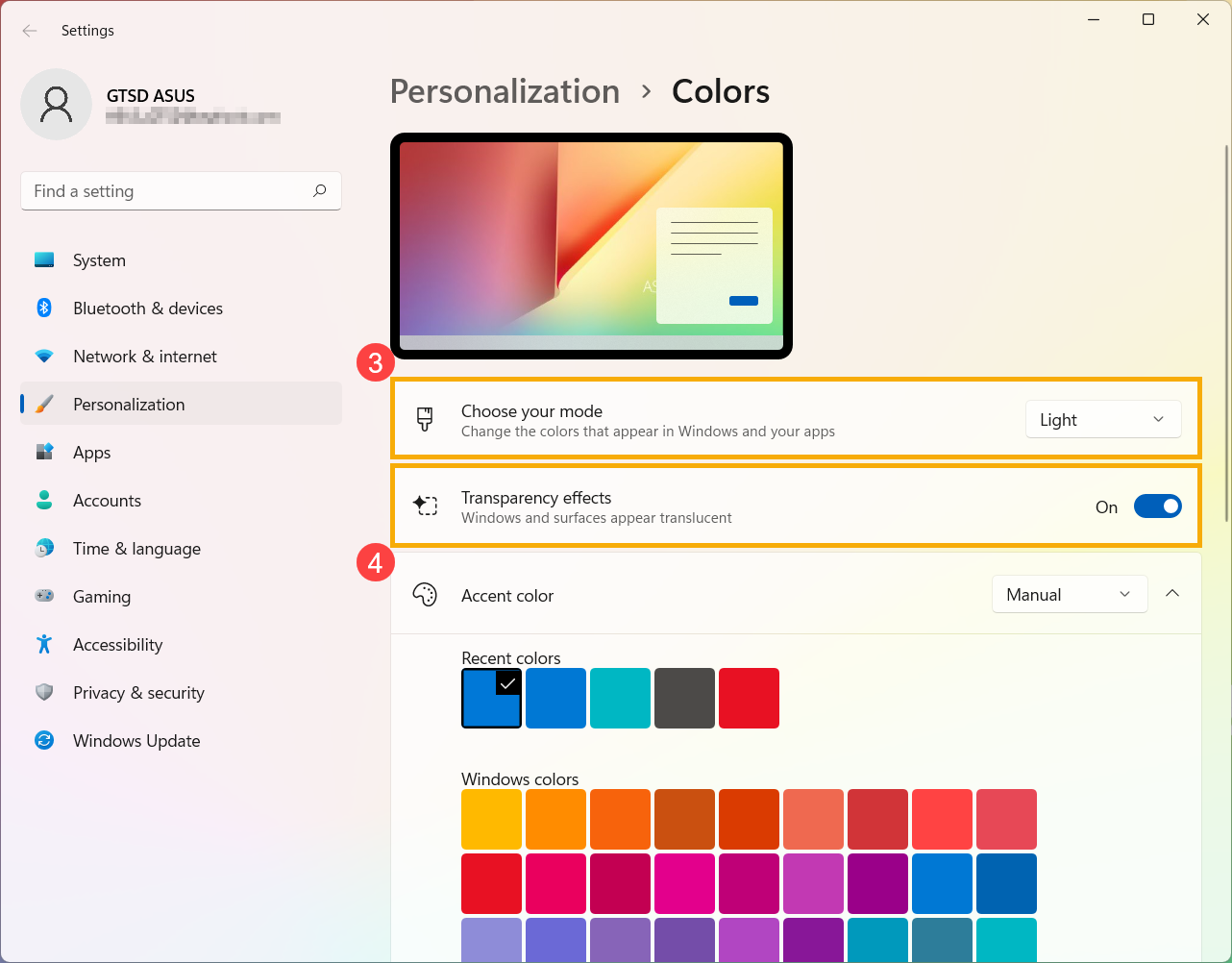
- สำหรับสีเฉพาะจุด คุณสามารถให้ Windows เลือกสีเฉพาะจุดจากพื้นหลังของคุณโดยอัตโนมัติได้⑤ หรือเลือกการผจญภัยสีของคุณเอง⑥.
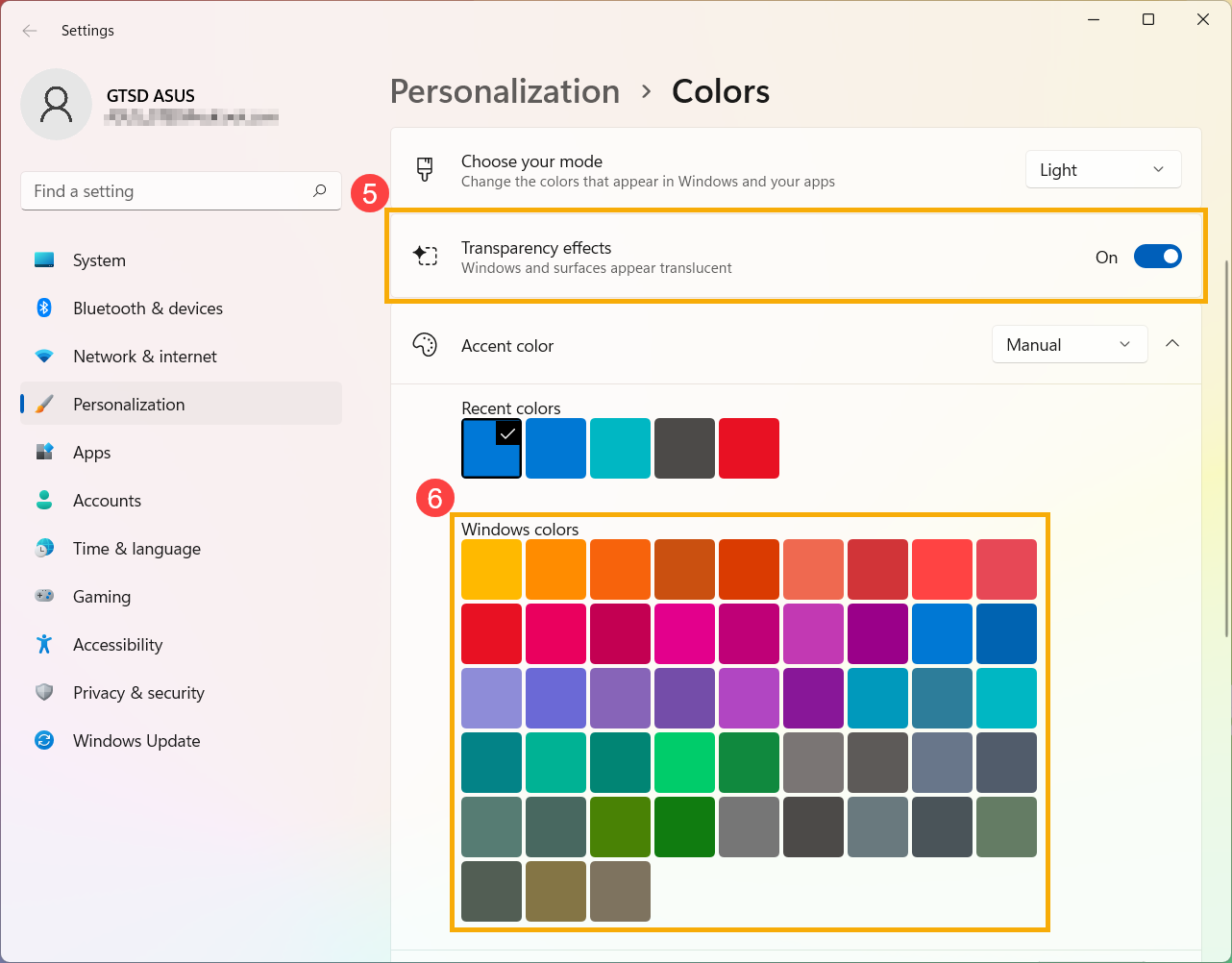
- เลื่อนลงมาที่หน้านี้ และคุณสามารถเลือกได้ว่าต้องการให้สีเฉพาะจุดแสดงขึ้นที่ใด⑦ (ตัวเลือกของ Start และ taskbar จะใช้ได้เฉพาะในขณะที่ ตั้งค่าเป็นสีเข้ม)
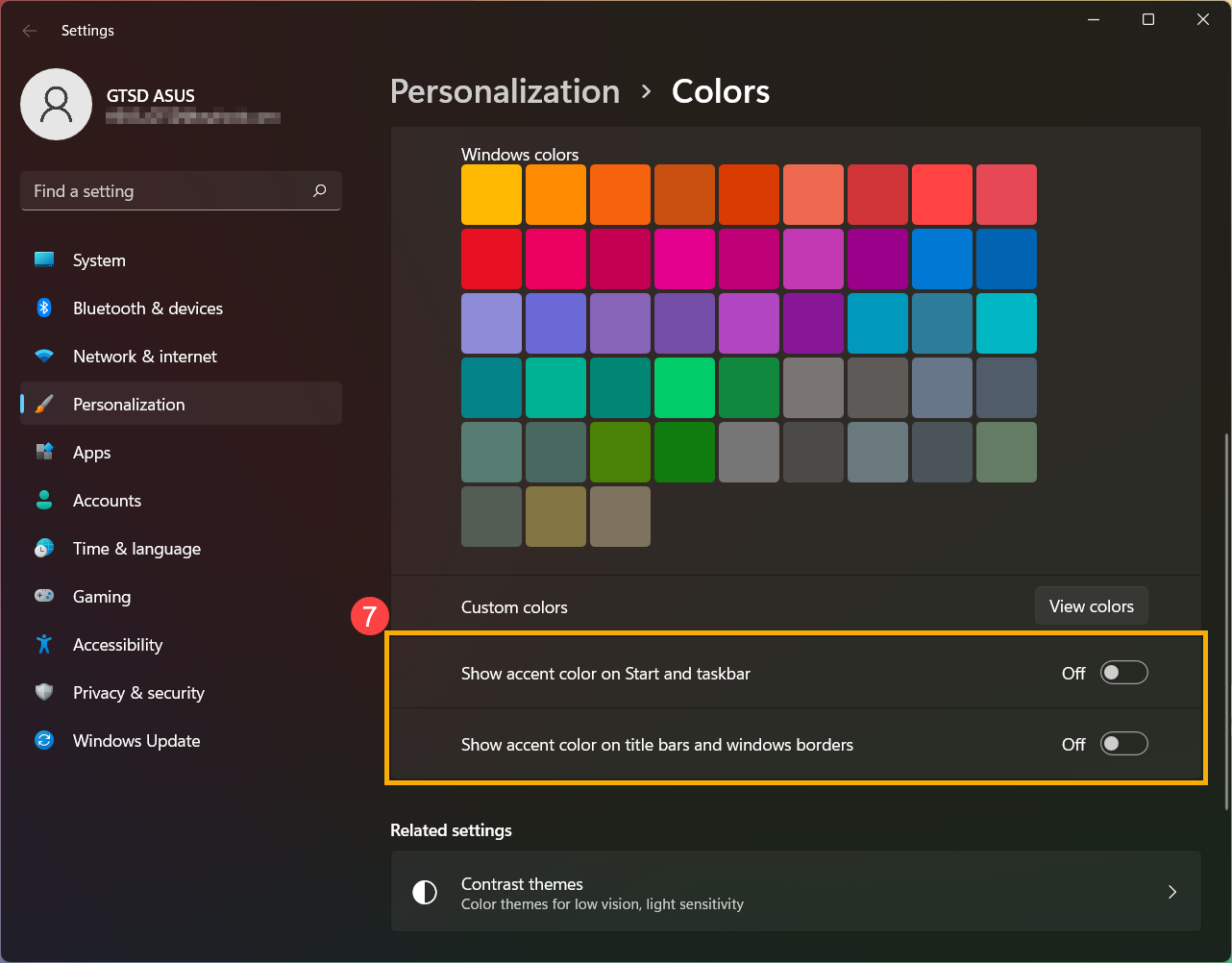
ธีมเป็นการผสมผสานระหว่างภาพพื้นหลังสีหน้าต่างและเสียง คุณสามารถใช้ธีมในตัวของ Windows ได้โดยตรงหรือรับธีมเพิ่มเติมใน Microsoft Store
- พิมพ์และค้นหา [Themes and related settings] ในแถบ Windows search bar① จากนั้นคลิก [Open]②.
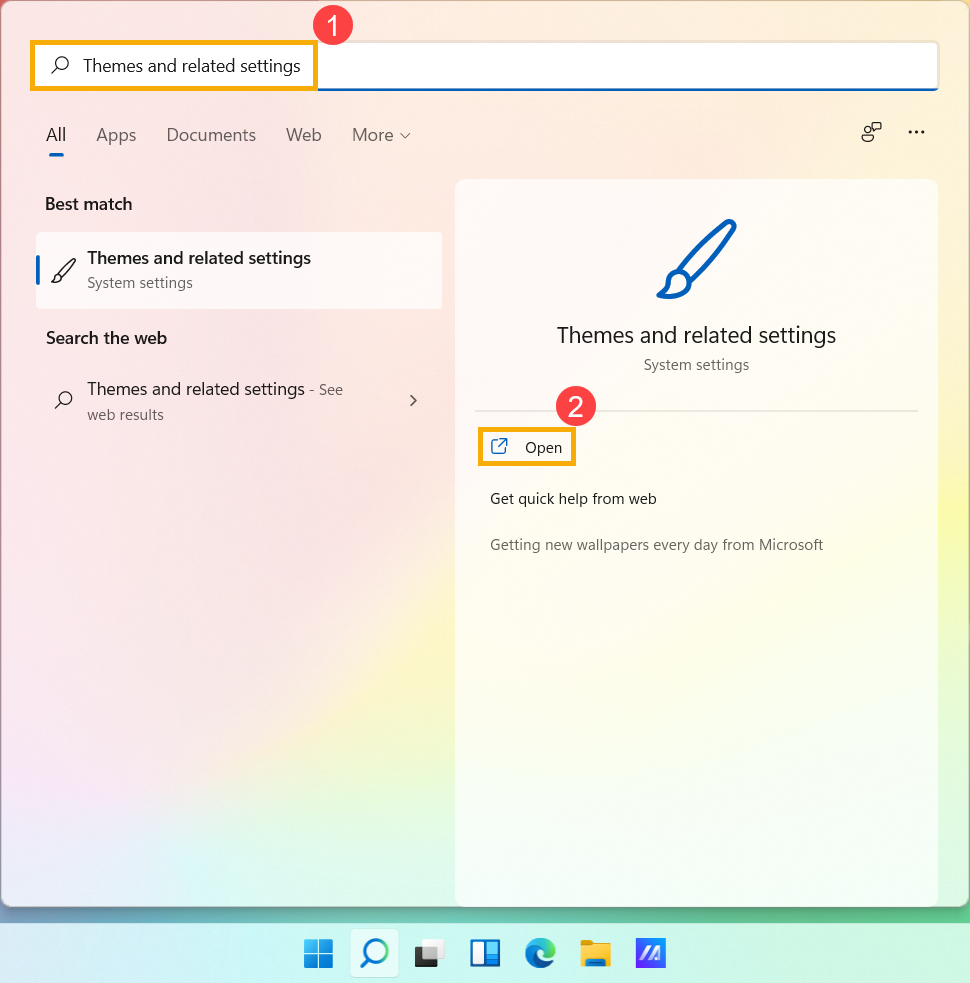
- ใน Themes คุณสามารถเลือก built-in theme ของ Windows③ หรือคลิก [Browse themes]④ เพื่อรับธีมที่หลากหลายและมีสีสันมากขึ้นจาก Microsoft Store เพื่อปรับแต่งคอมพิวเตอร์ของคุณให้เป็นส่วนตัว
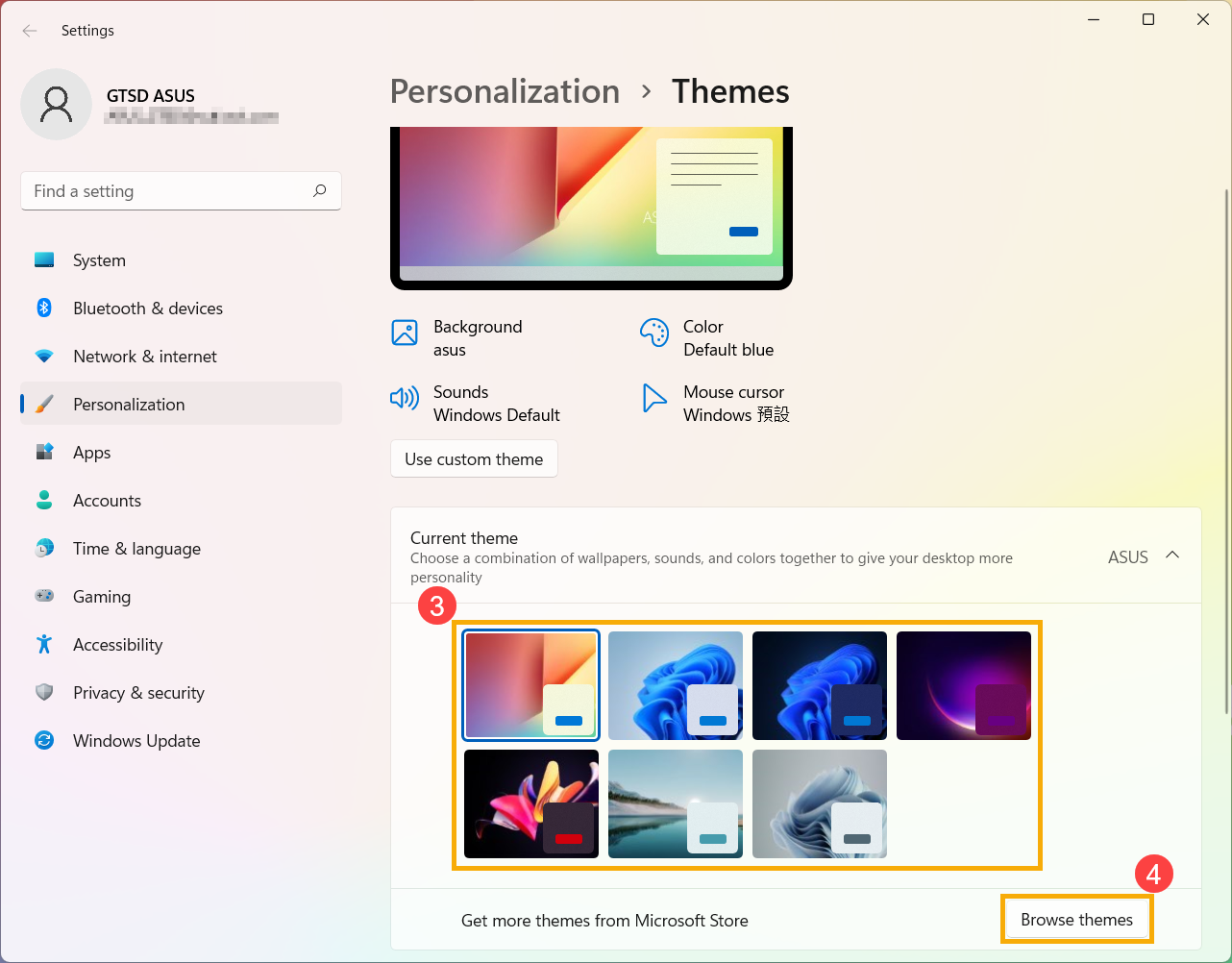
- พิมพ์และค้นหา [Background image settings] ในแถบ Windows search bar① จากนั้นคลิก [Open]②.
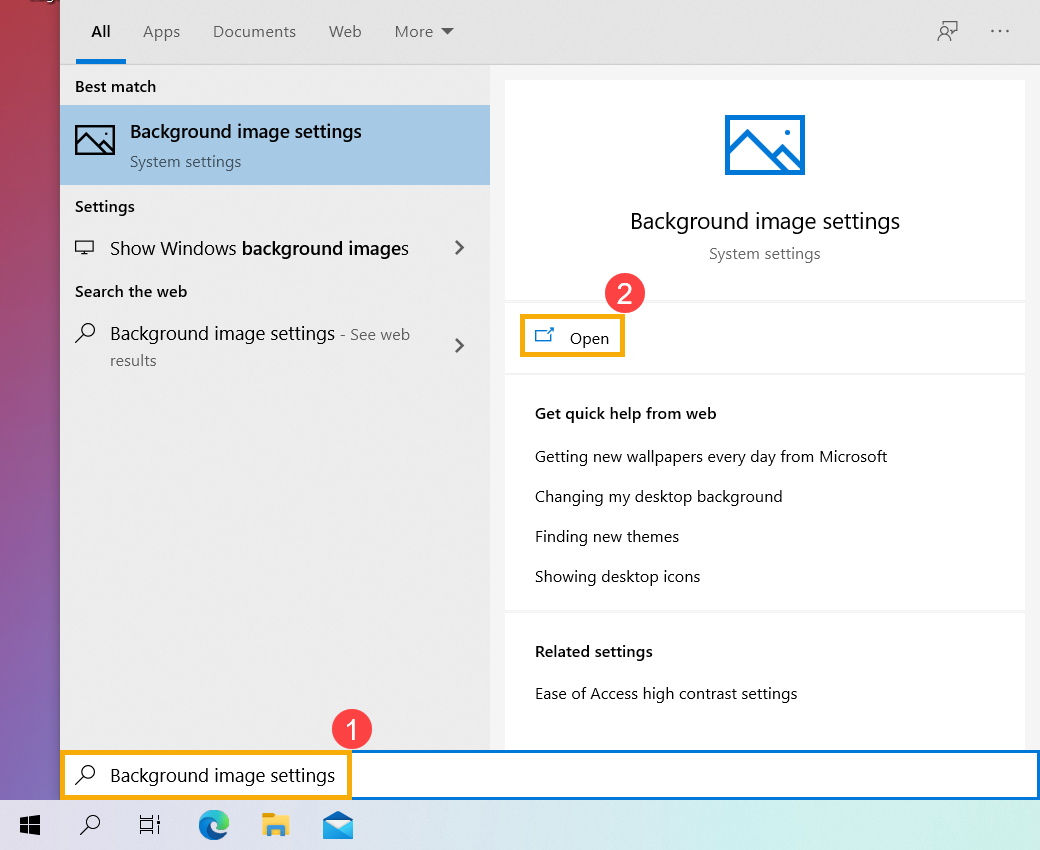
- ที่ Background คุณสามารถเลือก picture, solid color, หรือสร้าง slideshow จากรูปภาพของคุณ③ คุณสามารถเลือก [Browse]④ เพื่อเลือกรูปภาพอื่นเป็นพื้นหลังเดสก์ท็อป
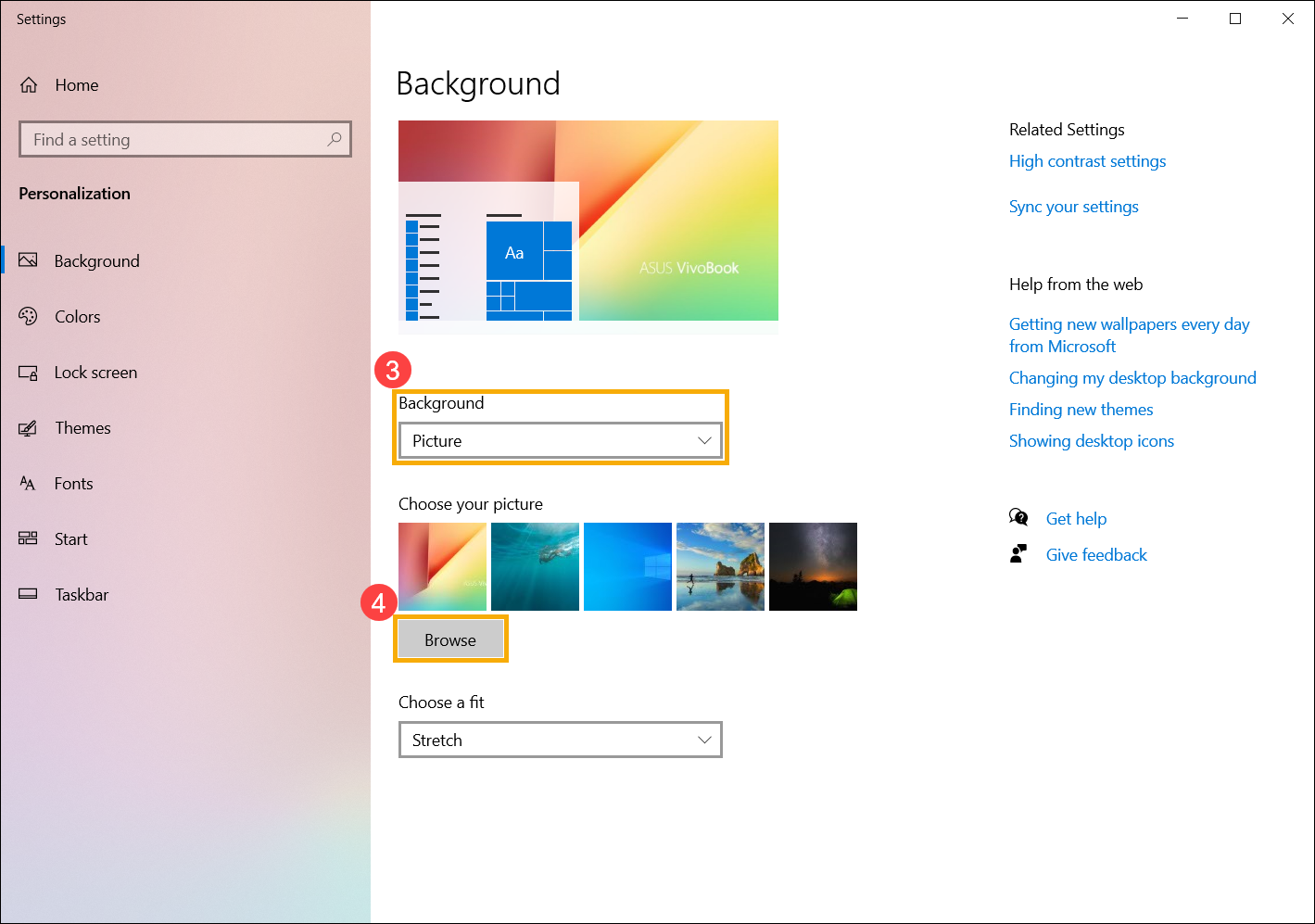
- หากคุณต้องการเปลี่ยนวิธีที่รูปภาพแสดงบนพื้นหลัง คุณสามารถเลือก Fill, Fit, Stretch, Tile, Center, หรือ Span ในส่วนของ Choose a fit⑤.
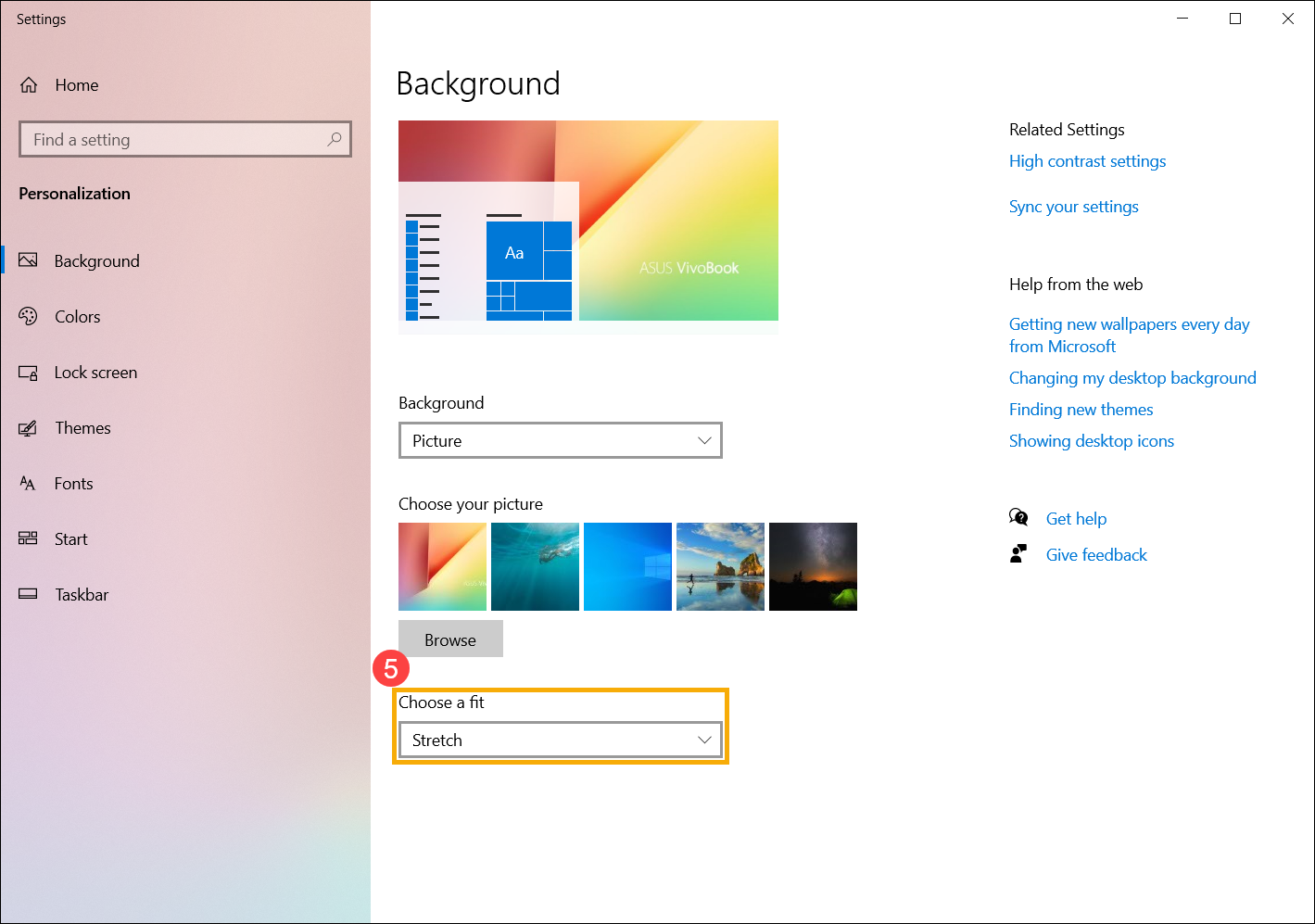
- พิมพ์และค้นหา [Color settings] ในแถบค้นหาของ Windows1 จากนั้นคลิก [เปิด] ②
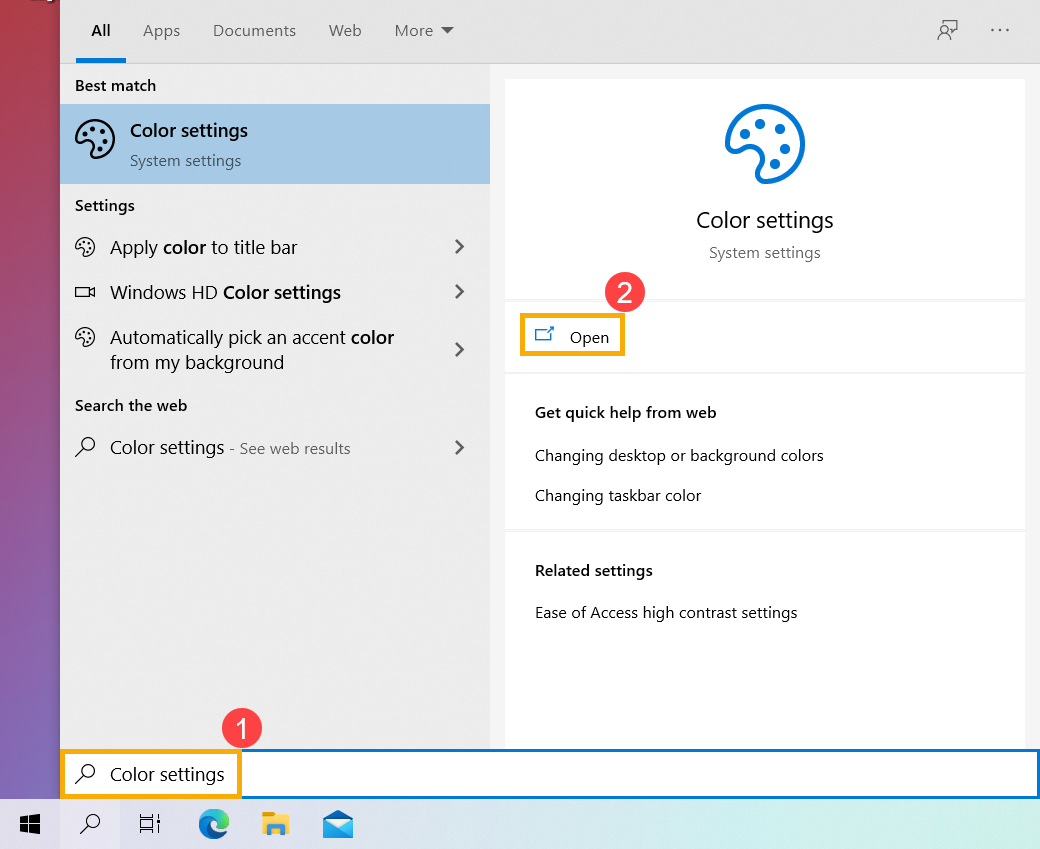
- ใน Colors คุณสามารถเลือกสีของหน้าต่างเป็น Light, Dark หรือCustom③ได้ คุณยังสามารถเปิดหรือปิดเอฟเฟกต์ความโปร่งใส4
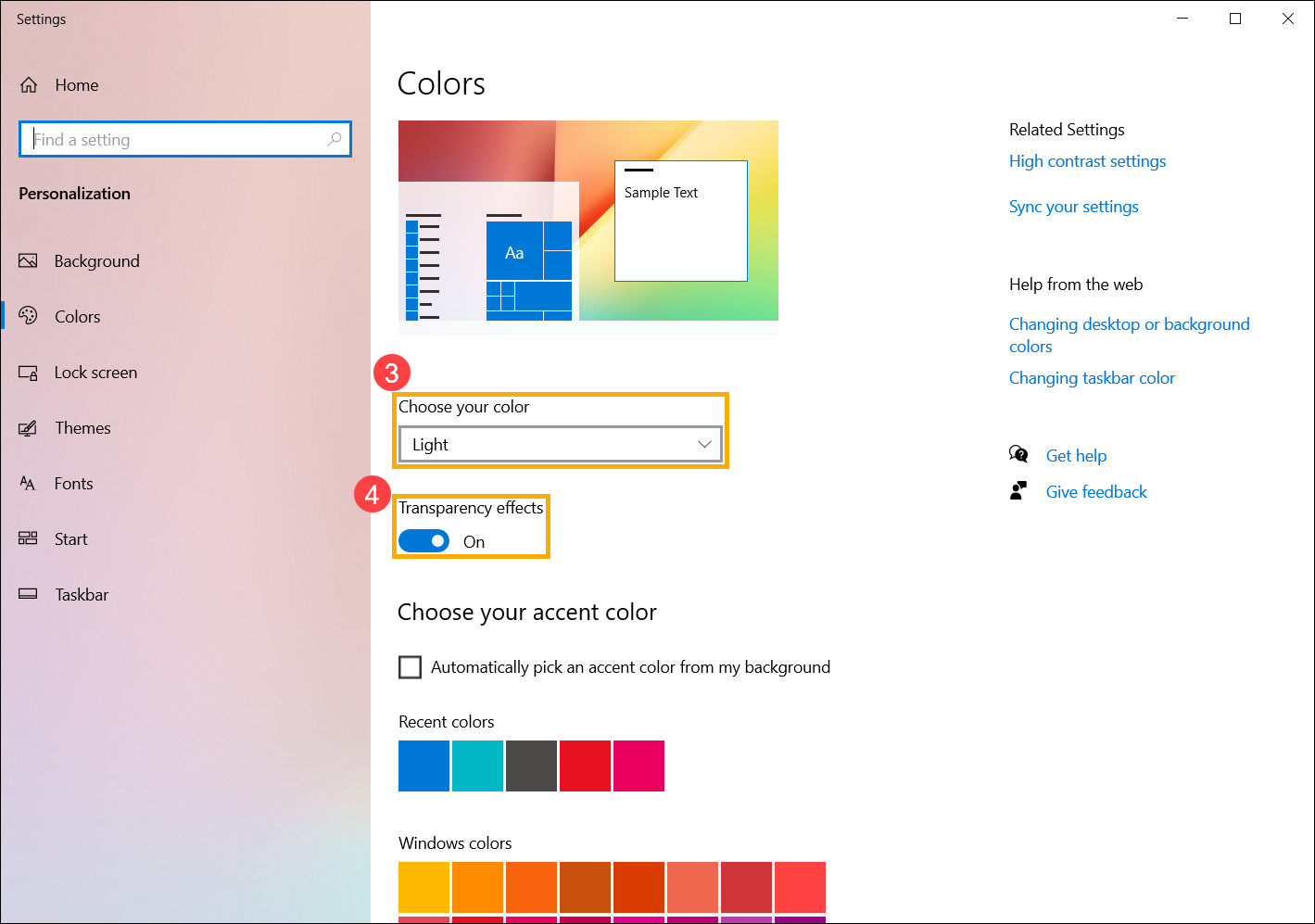
- ในการเน้นสีคุณสามารถให้ Windows เลือกสีที่เน้นจากพื้นหลังของคุณโดยอัตโนมัติหรือเลือกการผจญภัยสีของคุณเอง⑥
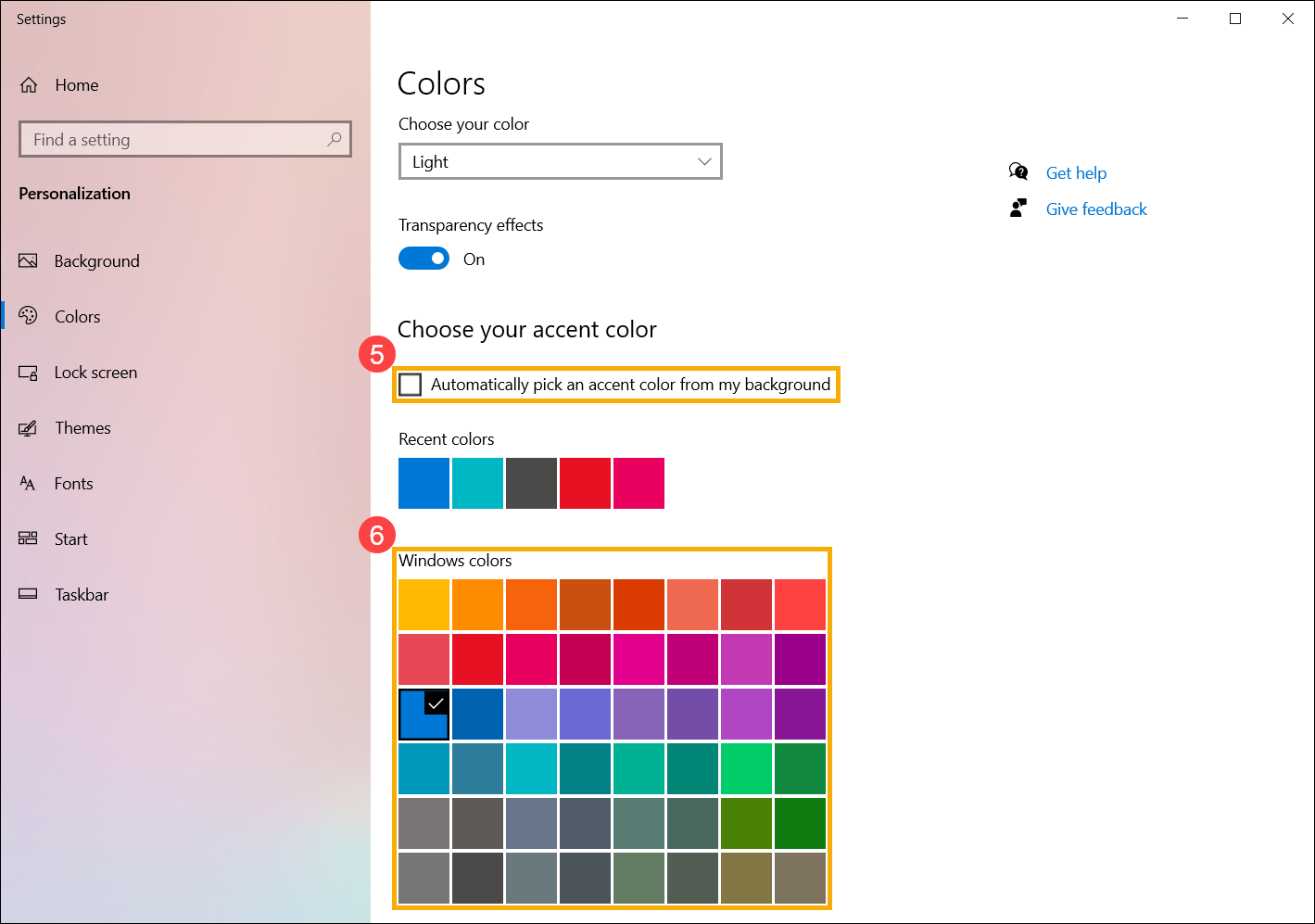
- เลื่อนลงหน้านี้และคุณสามารถตัดสินใจได้ว่าคุณต้องการให้สีเน้นเสียงปรากฏที่ใด⑦ (ตัวเลือกเริ่มแถบงานและศูนย์ปฏิบัติการจะใช้ได้เฉพาะในขณะที่สีตั้งเป็นสีเข้ม)
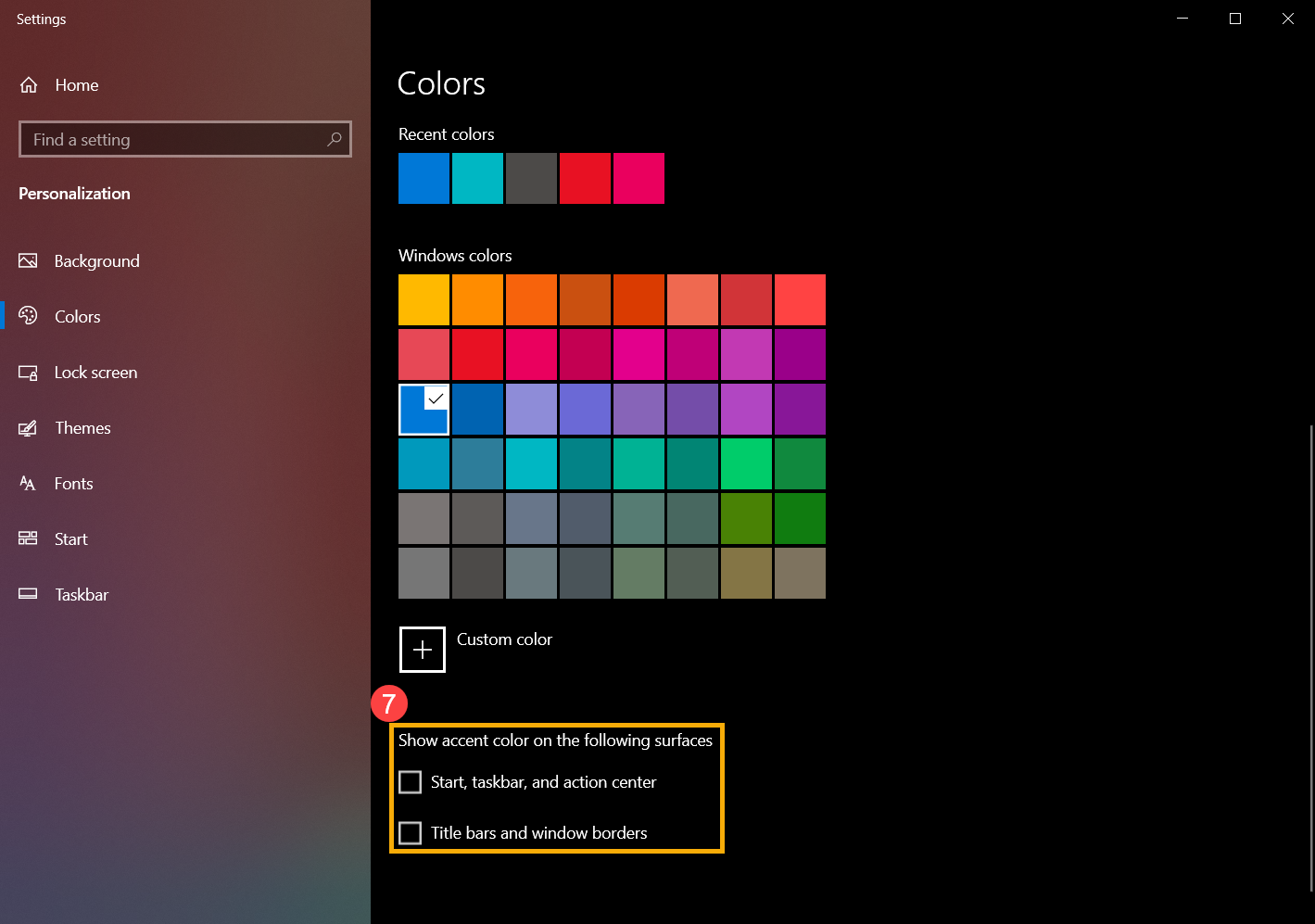
ธีมเป็นการผสมผสานระหว่างภาพพื้นหลังสีหน้าต่างและเสียง คุณสามารถใช้ธีมในตัวของ Windows ได้โดยตรงหรือรับธีมเพิ่มเติมใน Microsoft Store
- พิมพ์และค้นหา [Themes and related settings] ในแถบค้นหาของ Windows จากนั้นคลิก [เปิด] ②
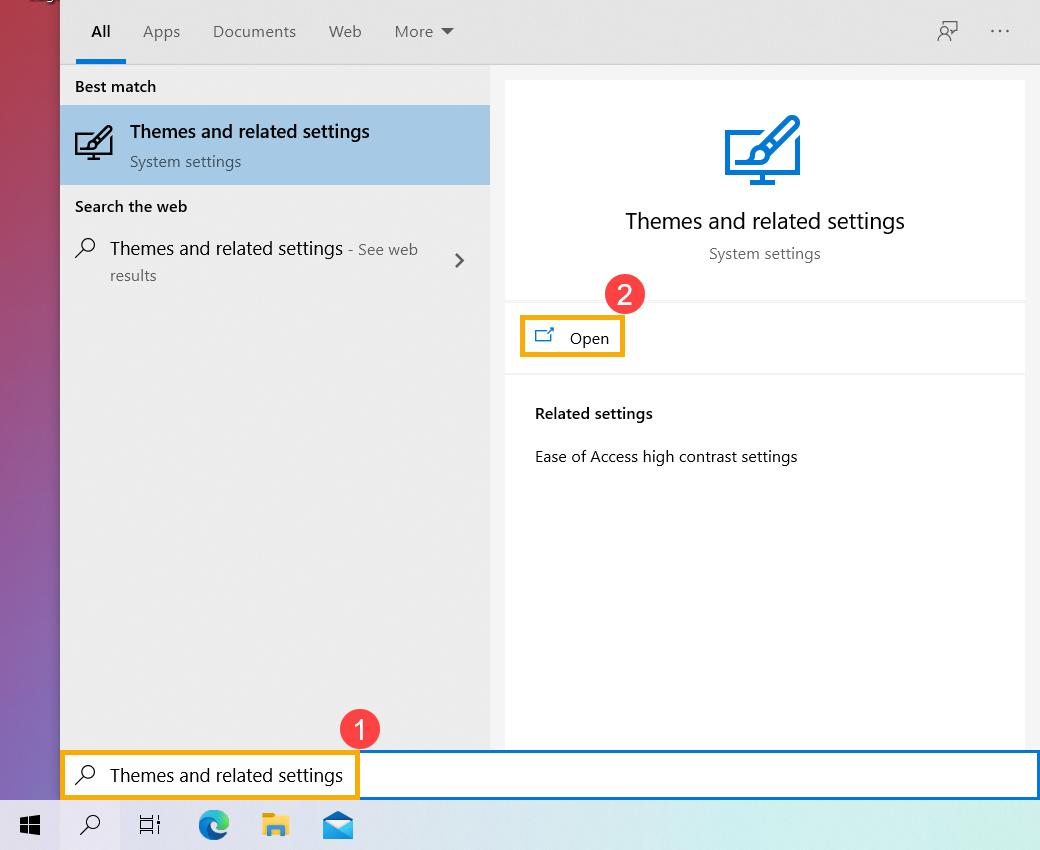
- ในธีมคุณสามารถเลือกธีมในตัวของWindows③หรือคลิก [รับธีมเพิ่มเติมใน Microsoft Store] ④เพื่อรับธีมที่หลากหลายและมีสีสันมากขึ้นเพื่อปรับแต่งคอมพิวเตอร์ของคุณ